Ви хочете створити медіаплеєр? З JavaFX та Scene Builder ви можете досягти цього простим і інтуїтивним способом. Scene Builder пропонує графічний інтерфейс для дизайну вашого макета, не вимагаючи багато коду. У цьому навчальному посібнику ви будете крок за кроком проводитися через процес створення функціонального медіаплеєра.
Головні висновки
- Використовуйте Scene Builder для ефективного дизайну інтерфейсів користувача.
- Розумійте ієрархію елементів у макеті.
- Реалізуйте функціональність кнопок і елементів управління у контролері.
Інструкція крок за кроком
Спочатку відкриваємо Scene Builder і готуємо наш проект. Ви побачите, як ефективно побудувати медіаплеєр.
Щоб почати, видаліть усі наявні елементи з вашого макета. Ви можете просто виділити окремі компоненти та натиснути клавішу Delete. Це дасть вам чистий робочий простір, щоб почати з вашого нового макета.
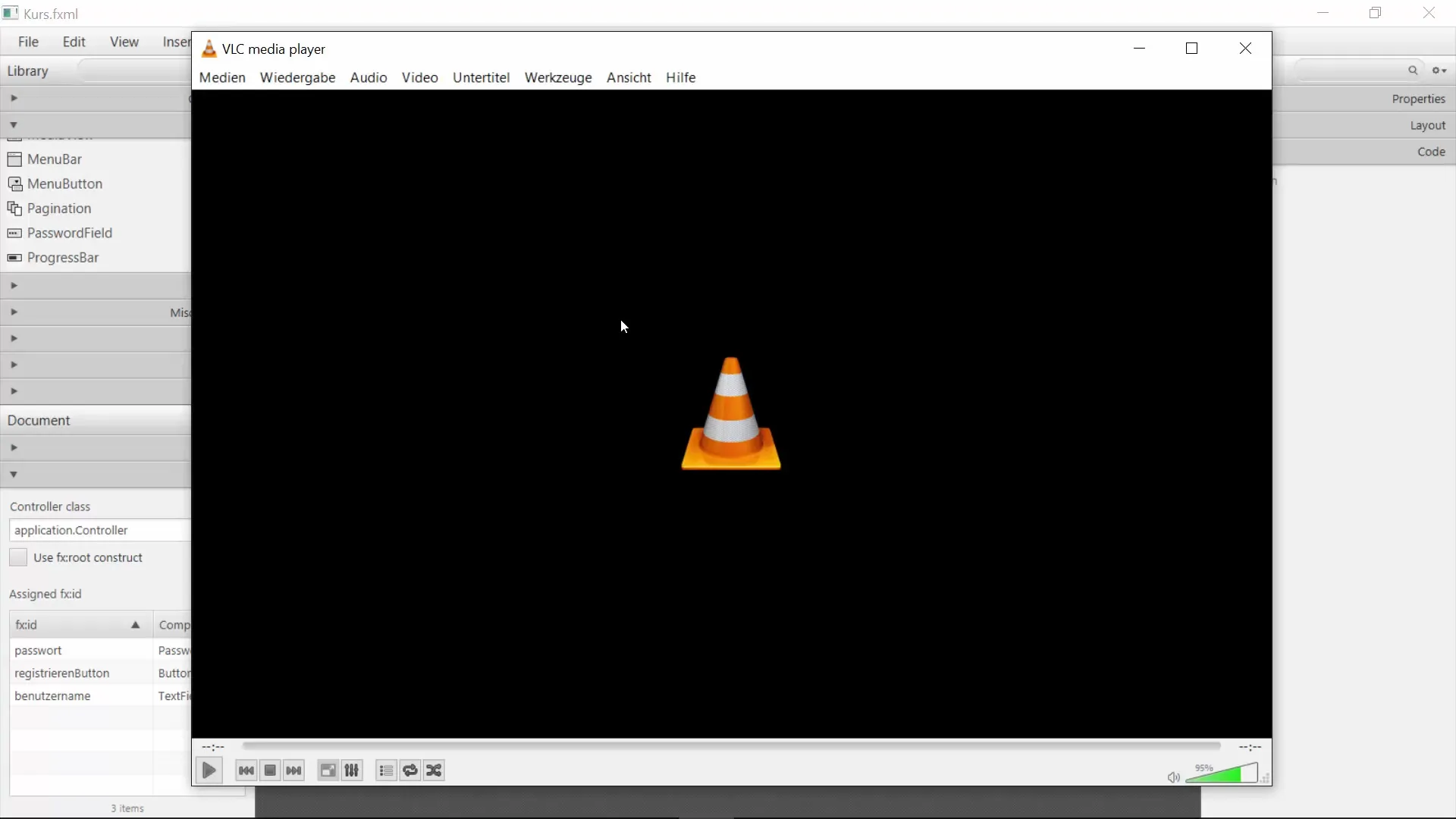
Тепер закладаємо фундамент за допомогою AnchorPane. Цей елемент слугує основою для розташування ваших подальших компонентів. Ви можете розмістити AnchorPane в центрі вікна.
На наступному кроці додаємо BorderPane. BorderPane забезпечить структуру для розміщення елементів вгорі, внизу, зліва та справа. Розмістіть BorderPane в центрі вашого AnchorPane.
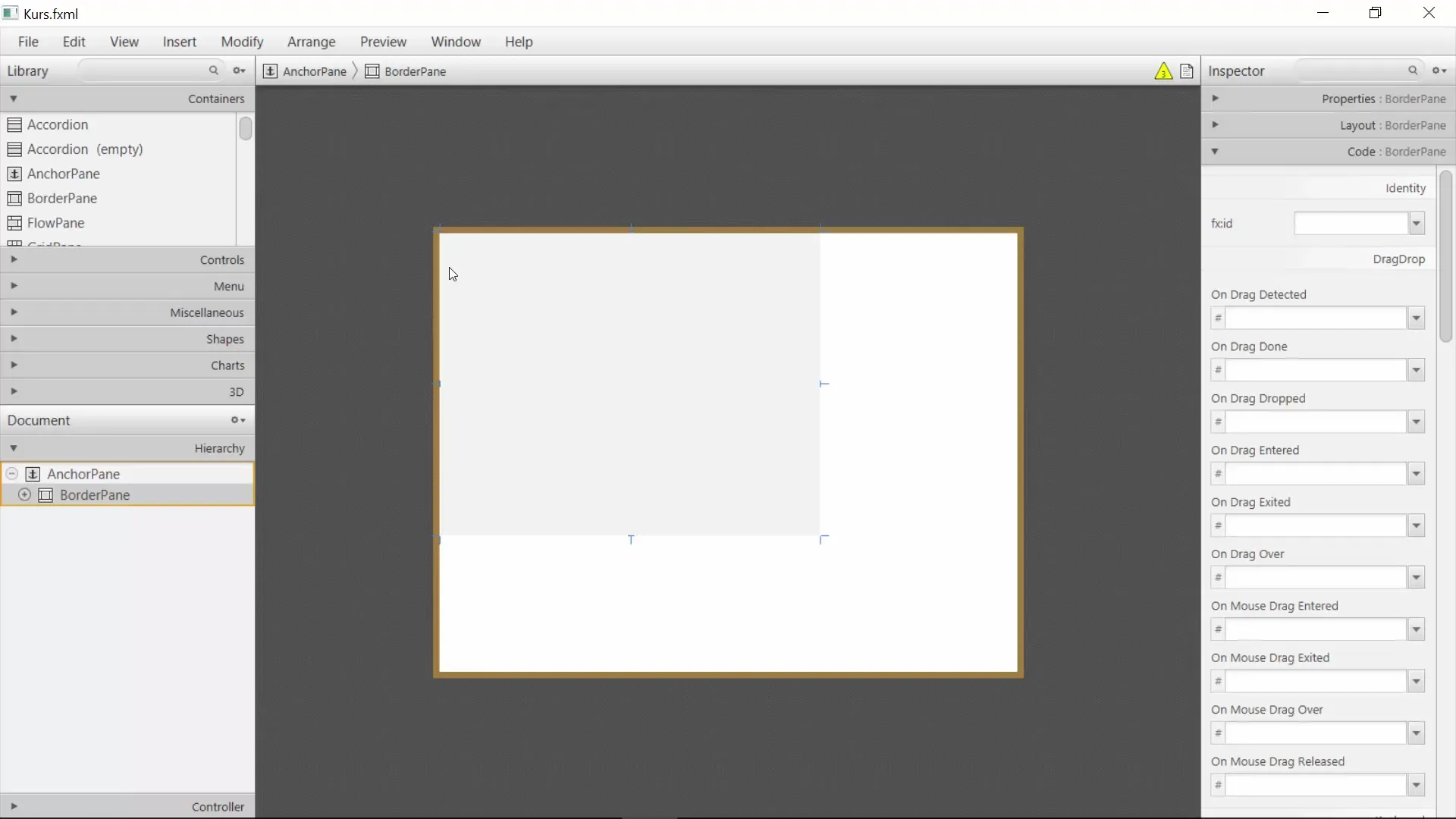
Тепер час вставити меню. Виберіть у BorderPane опцію для меню і додайте MenuBar. Це меню дозволить вам керувати вашим медіаплеєром. Ви можете вже додати меню, такі як «Медіа», «Відтворення» та «Аудіо». Продовжте іменувати перше меню як «Файл» і додайте пункт «Відкрити».
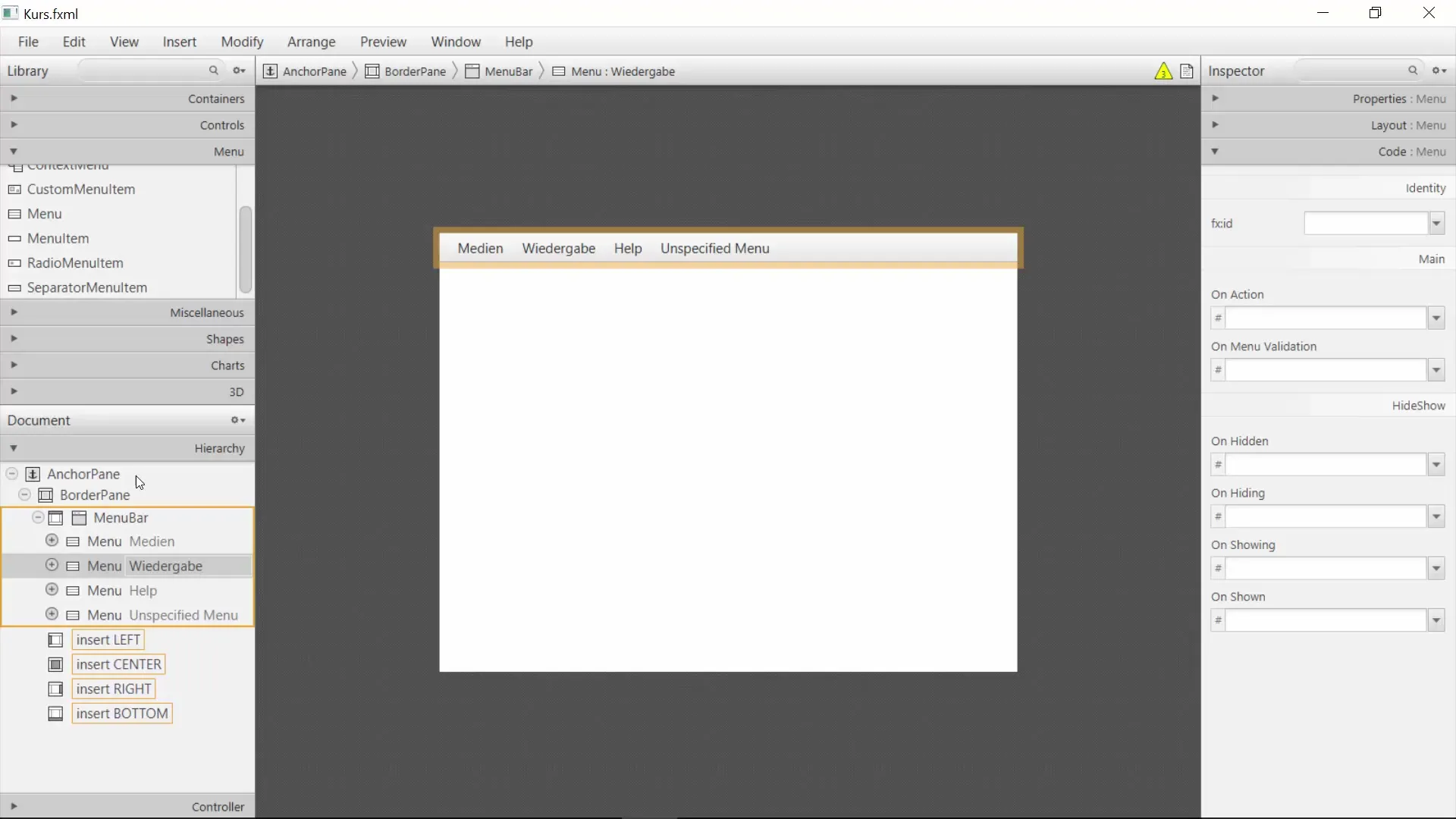
Тепер вам потрібен MediaView, щоб відображати медіа. Додайте MediaView до центральної області BorderPane. Встановіть розміри на 800 пікселів у ширину та 400 пікселів у висоту, щоб забезпечити достатньо місця для медіа. Тестуйте макет, щоб переконатися, що MediaView виглядає добре.
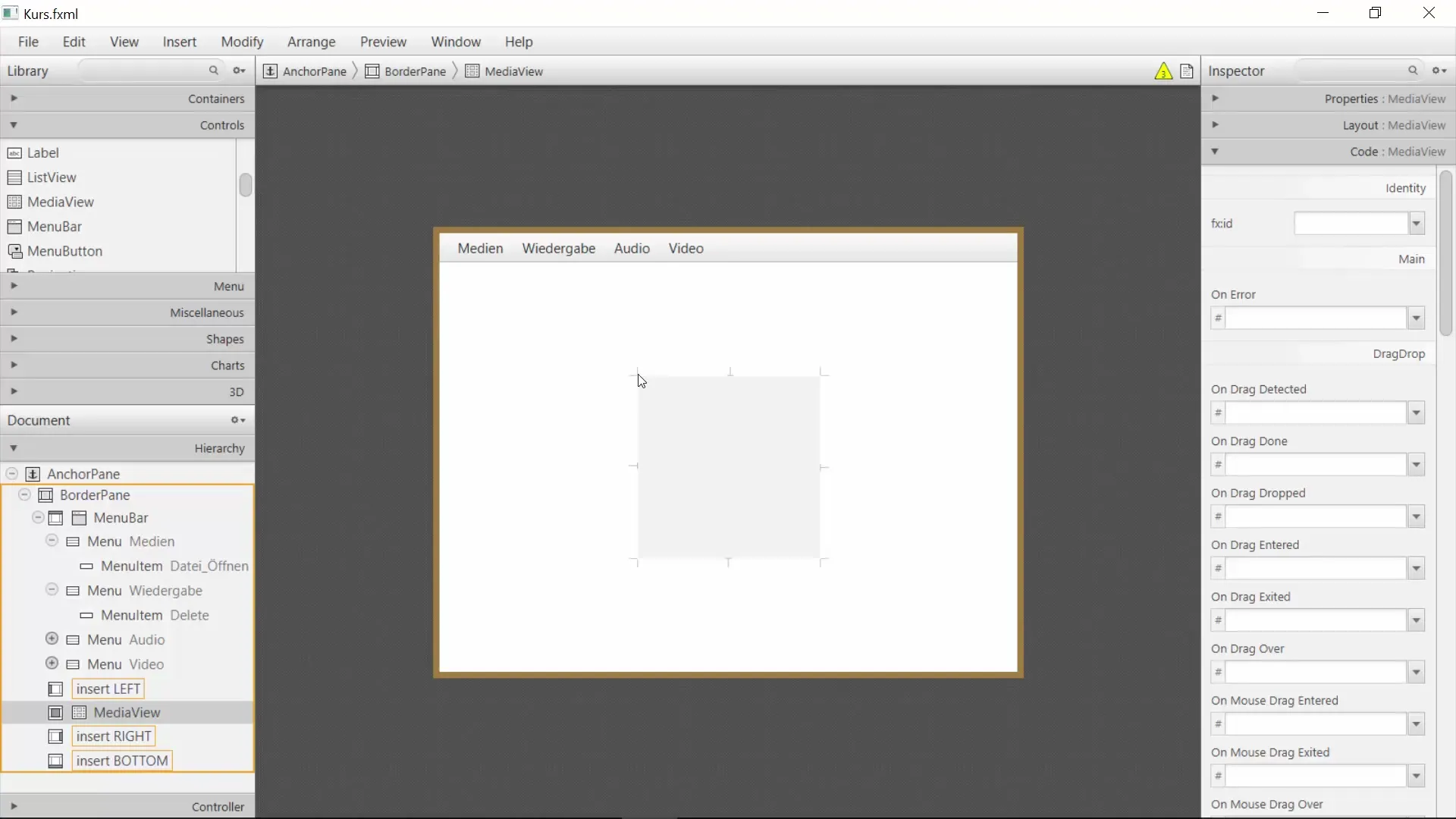
Під MediaView розмістимо елементи управління. Ви можете додати кнопки для «Відтворити», «Пауза», «Зупинити», «Перемотати назад» і «Перемотати вперед». Менше часто більше, тому переконайтеся, що у вас є чіткий та зручний інтерфейс. Розмістіть ці кнопки в нижній частині інтерфейсу.
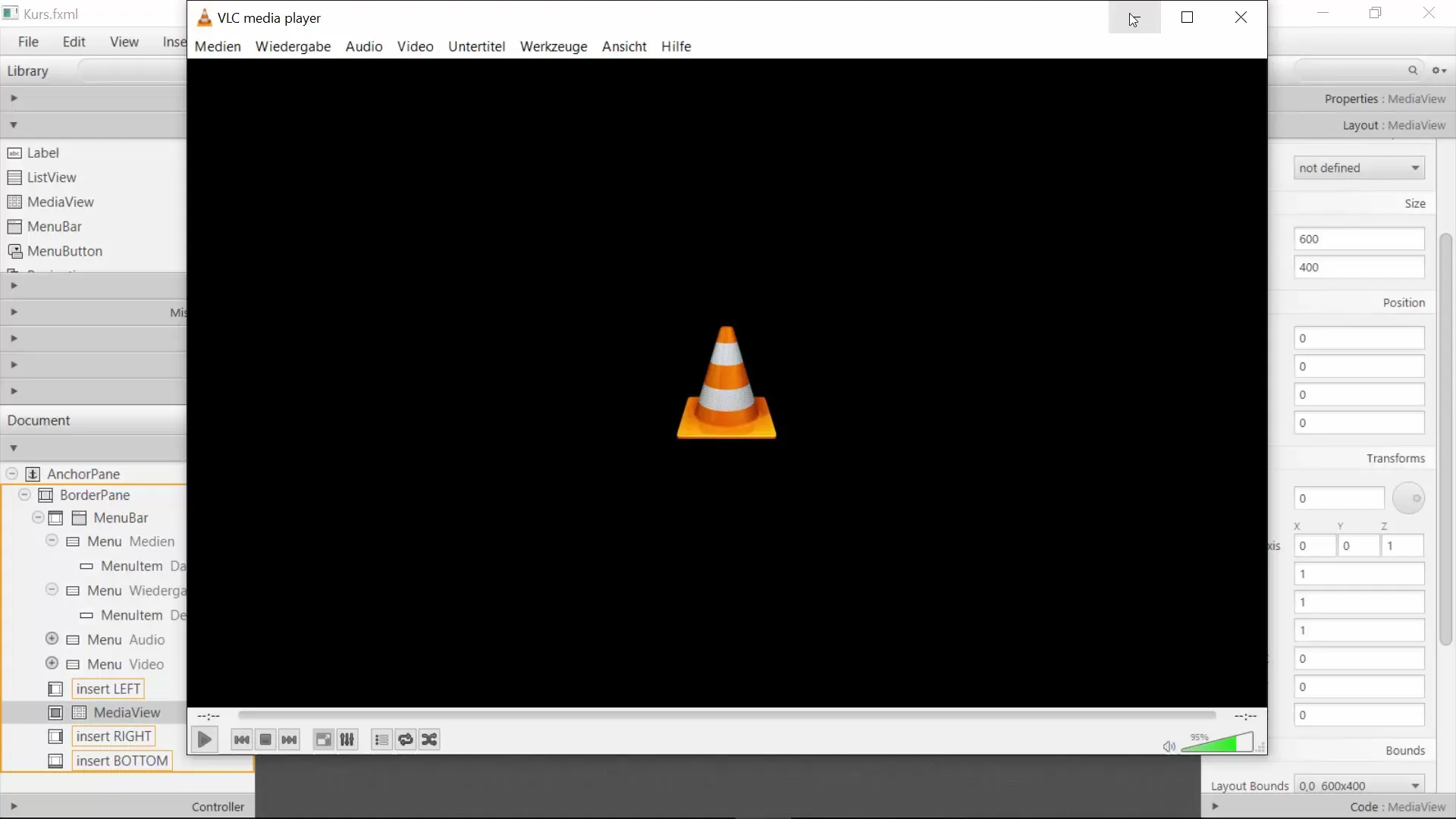
Для управління гучністю інтегруємо тепер слайдер. Це дозволить користувачам легко регулювати гучність. Розмістіть слайдер також у нижній частині, або поруч, або під раніше створеними кнопками.
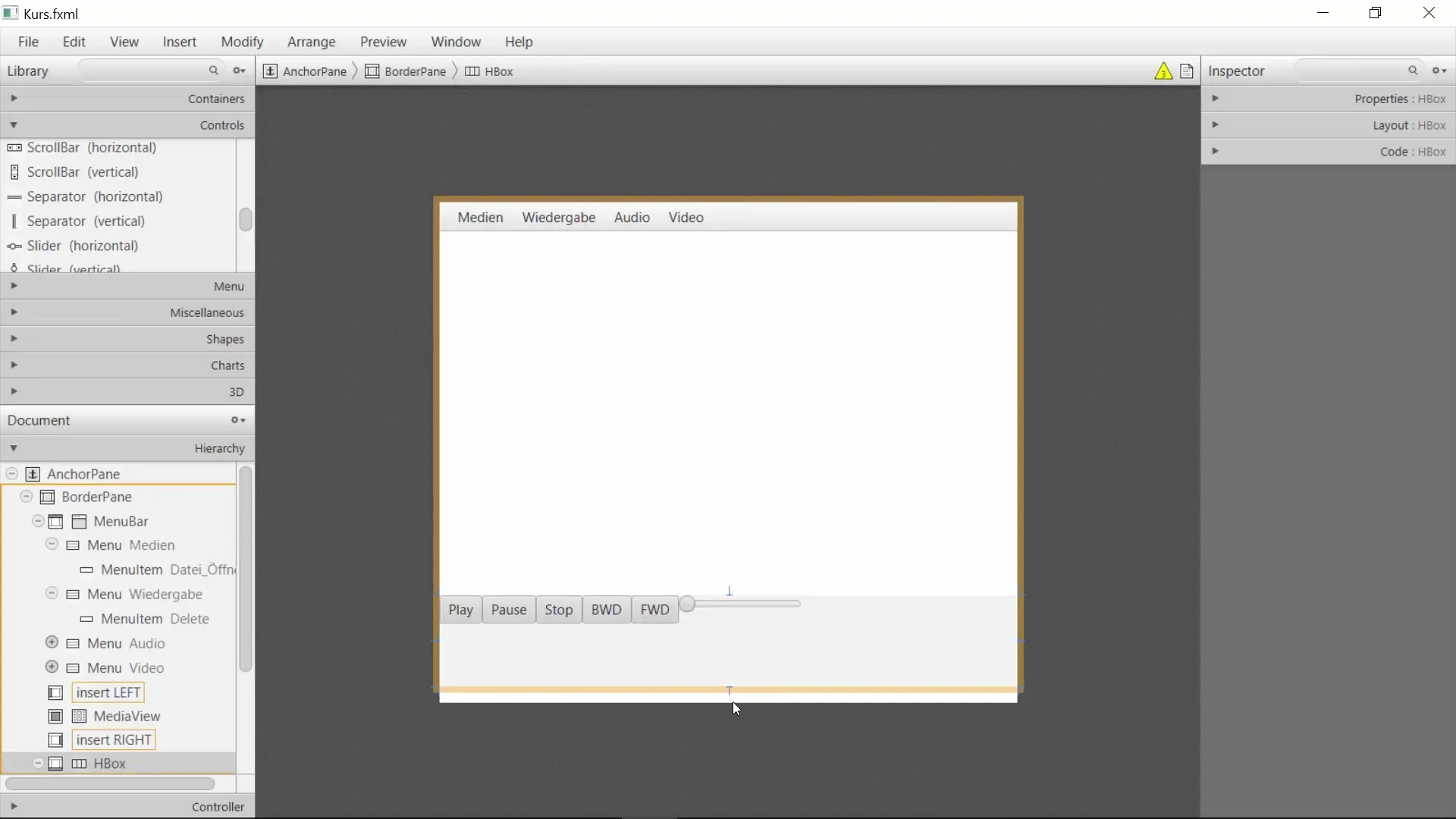
Після розміщення кнопок і слайдера важливо перевірити розташування елементів. Переконайтеся, що кнопки правильно реагують на зміну розміру вікна. Це можна досягти правильним встановленням властивостей макета.
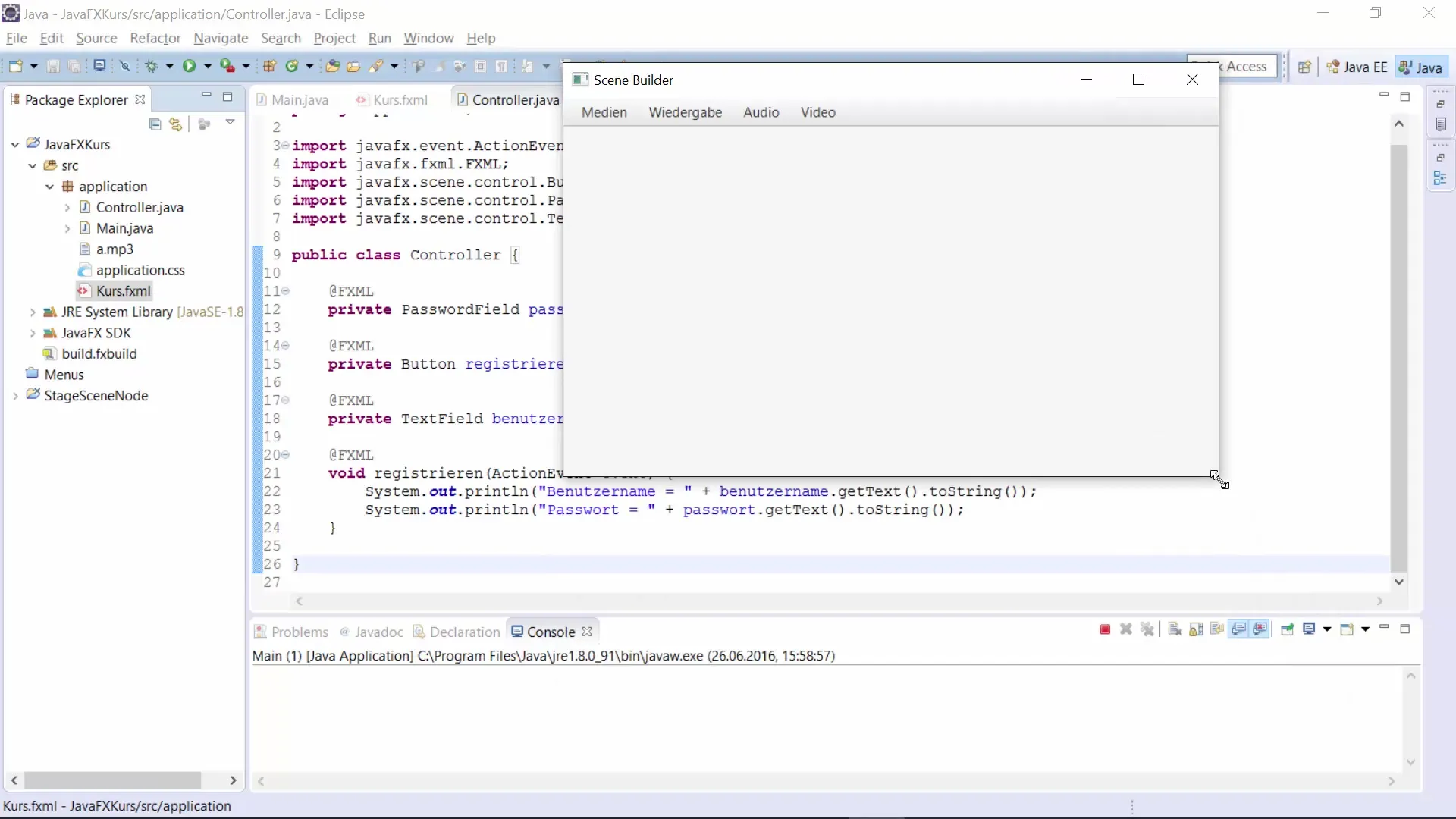
Тепер, коли ваш макет готовий, додайте функціональність до елементів управління. Спочатку конвертуйте кожну кнопку в ActionEvent. Розпочніть з кнопки Play і зв’яжіть дію з «playVideo». Реалізуйте методи для Пауза, Зупинка, Перемотування назад і Перемотування вперед відповідно.
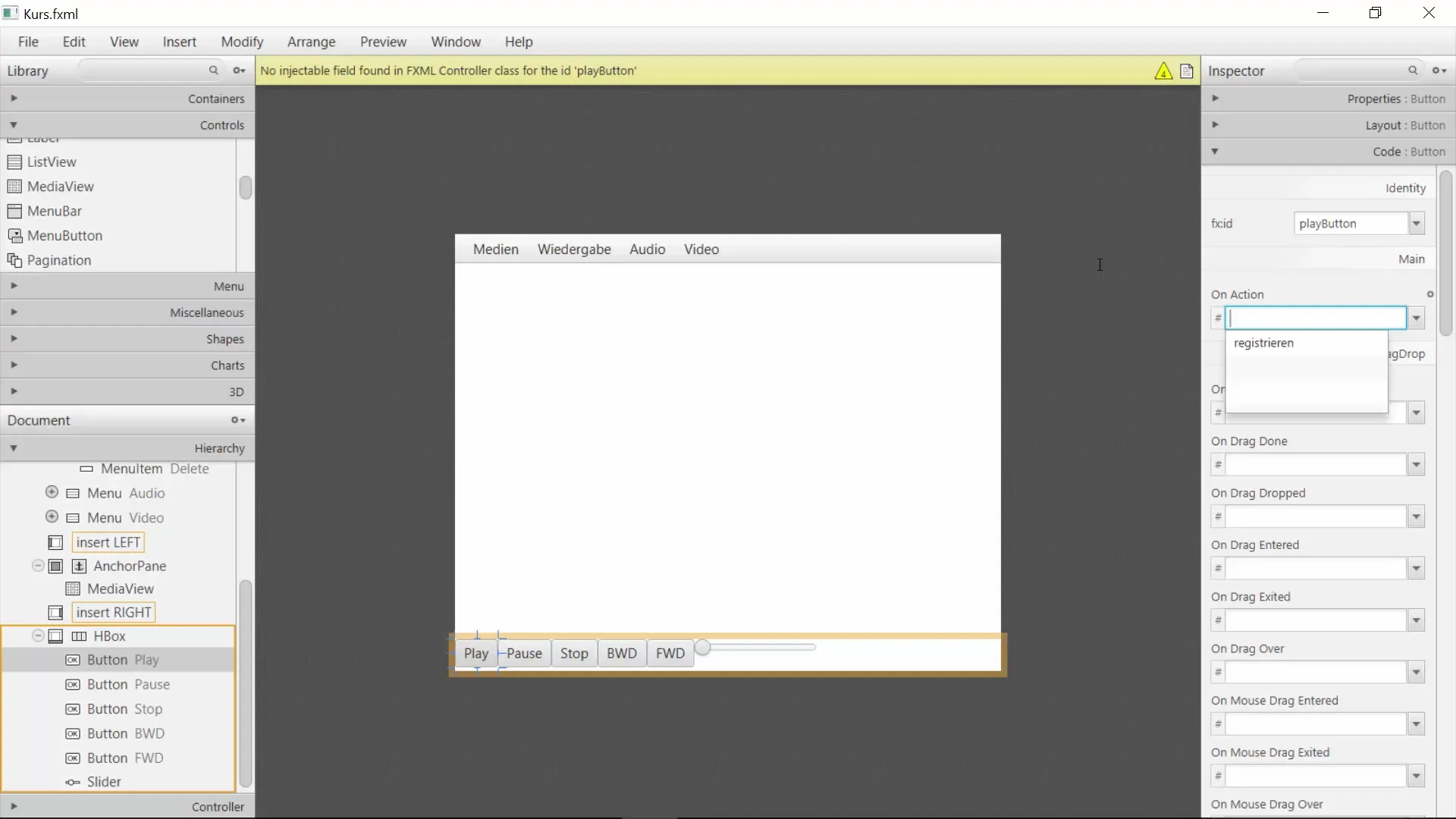
Коли всі кнопки активні, ви можете реалізувати свій MediaPlayer. Додайте контролер MediaPlayer до основного класу та керуйте відтворенням медіа відповідно до визначеної логіки.
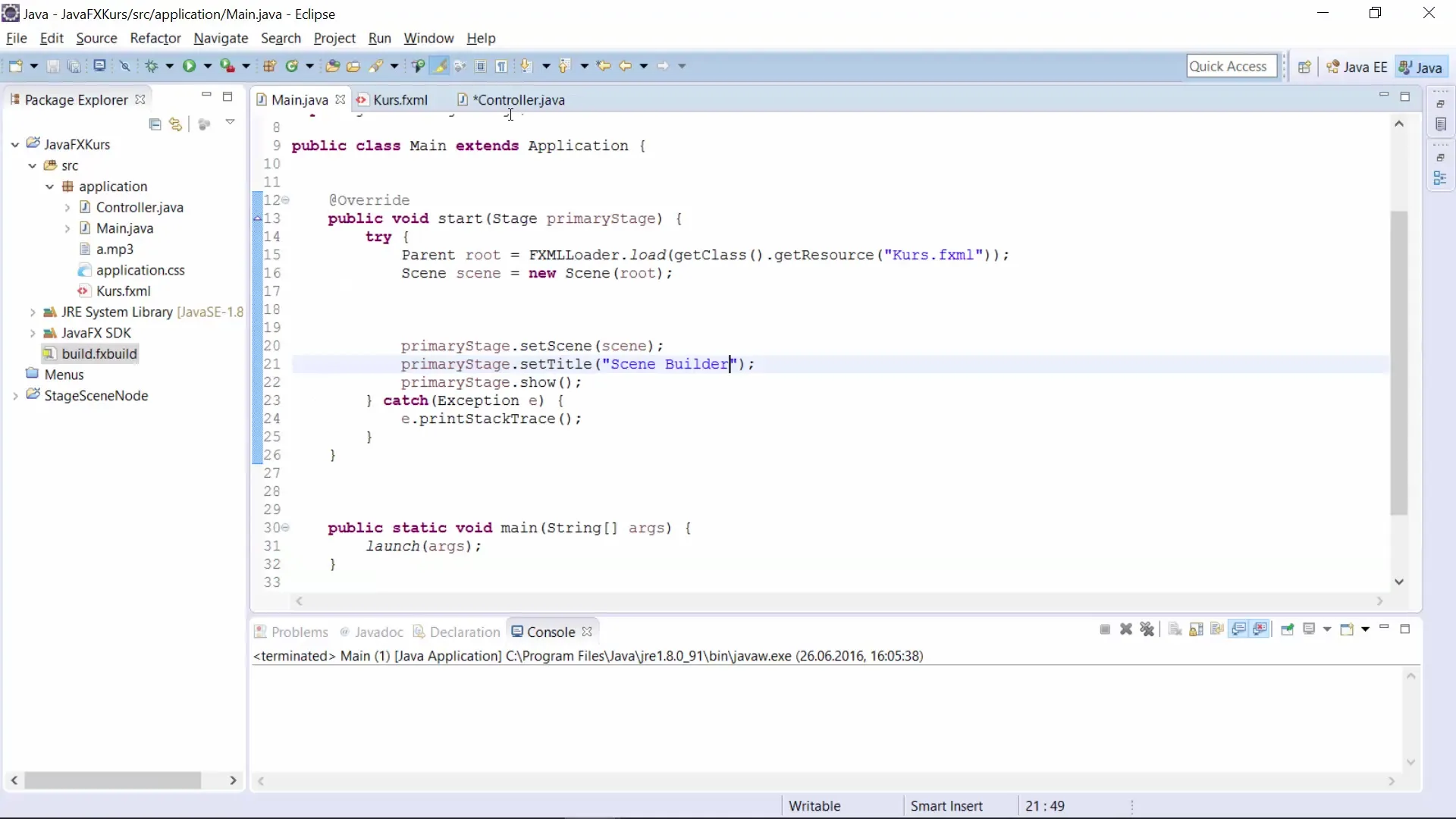
Нарешті, збережіть свій проект і протестуйте застосунок. Тепер у вас має бути повнофункціональний медіаплеєр. Експериментуйте з додатковими функціями Scene Builder та розвивайте свій дизайн далі.
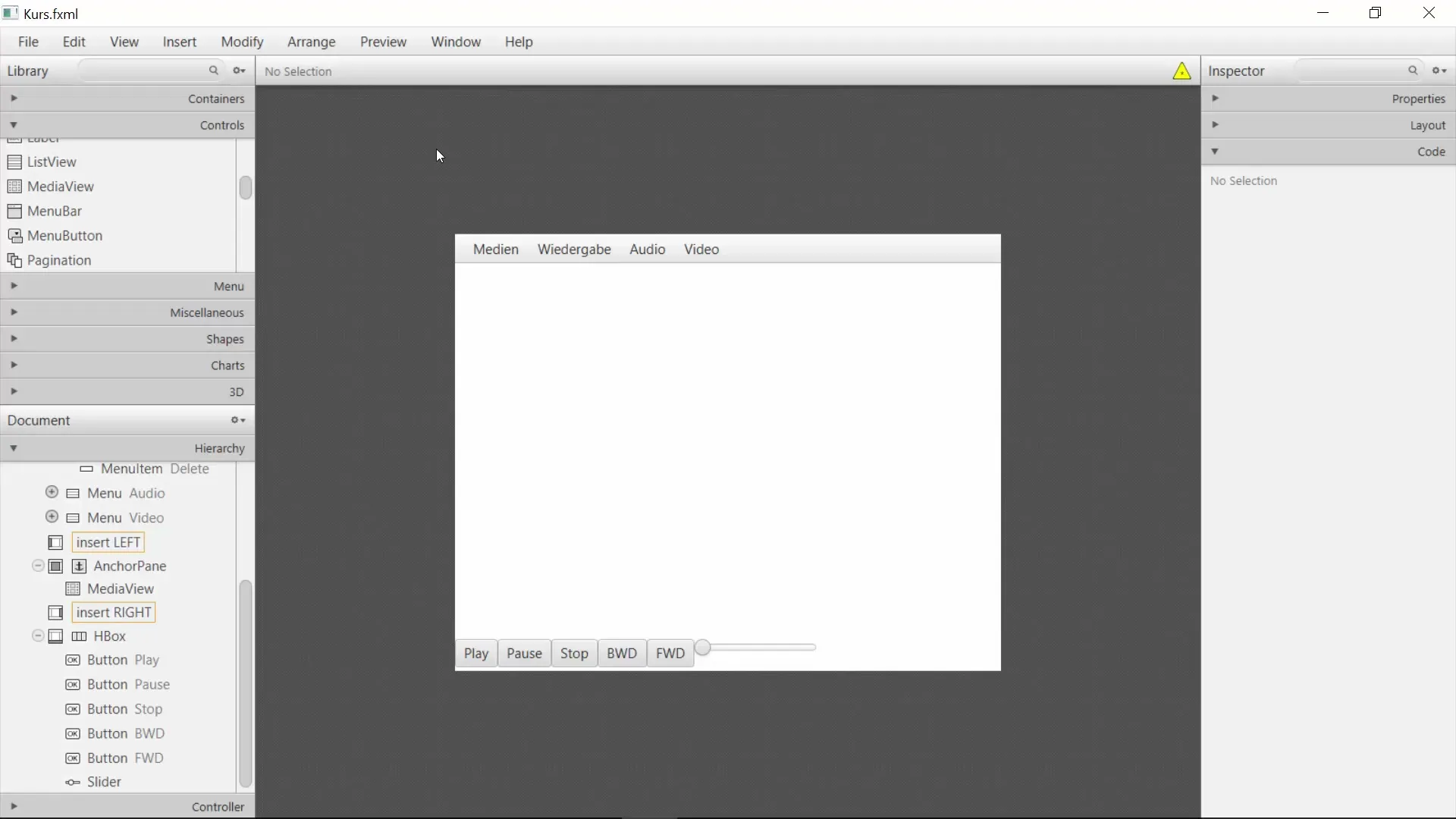
Підсумок – JavaFX GUI з Scene Builder – створення медіаплеєра
У цьому навчальному посібнику ви дізналися, як створити функціональний медіаплеєр за допомогою JavaFX та Scene Builder. Від структурування макета до реалізації функціональності ви пройшли всі етапи, щоб створити зручний додаток.
Часто задавані питання
Як я можу додати додаткові елементи управління?Ви можете в будь-який момент додати нові елементи управління в Scene Builder, вибравши бажаний елемент з меню.
Що я можу зробити, якщо елементи мого макета не реагують правильно?Перевірте розташування та налаштування властивостей макета, щоб впевнитися, що вони правильно налаштовані.
Чи потрібно мені вручну писати код?Деякі елементи коду ви можете вставити в Scene Builder, але для певних дій вам доведеться вручну додати код.
Чи можу я пізніше налаштувати дизайн?Так, ви можете в будь-який момент повернутися до Scene Builder, щоб внести зміни в макет.

